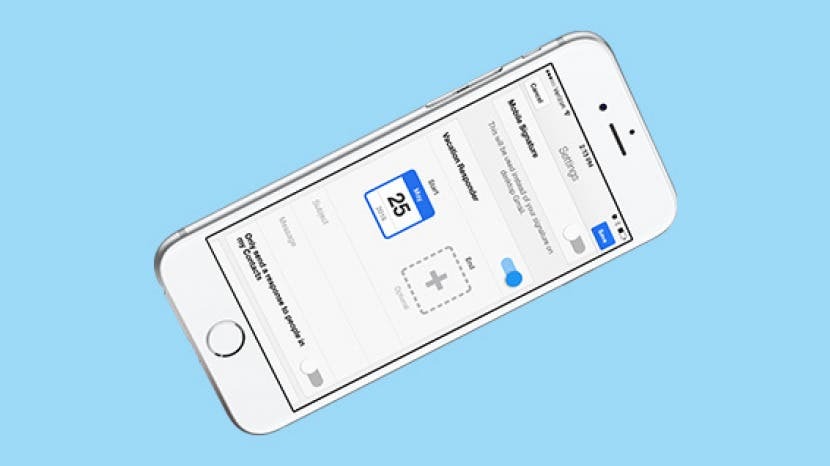
Kad dodaties atvaļinājumā, iestatiet ārpus biroja (vai saīsināti OOO) atbildes ziņojumu ienākošajiem ziņojumiem e-pasta ziņojumi ir vienkāršs veids, kā izvairīties no iesūtnes, neliekot cilvēkiem zināt, kāpēc jūs to neesat izdarījis atbildēja. Mēs vēlējāmies aptvert automātiskās atbildes ārpus biroja iestatīšanu iPhone tālrunī visās populārajās platformās, sākot no Outlook līdz Gmail. Lielākā daļa e-pasta pakalpojumu sniedzēju pieprasa, lai jūsu datorā būtu jāiestata atbildes ārpus biroja. Tomēr Gmail atbilde ārpus biroja ļauj iestatīt atvaļinājuma atbildi, izmantojot Gmail lietotni iPhone vai iPad. Ja jums ir Verizon, jūs pat varat iestatīt īsziņu ārpus biroja, kamēr esat prom. Tev nevajag pazūd no e-pasta paņemt atvaļinājumu. Tālāk ir norādīts, kā izveidot ārpus biroja automātiskas atbildes e-pasta ziņojumu programmām Outlook, iCloud, Gmail un citiem.
Saistīts: Kā īslaicīgi atspējot e-pasta kontu savā iPhone ierīcē
Kā iestatīt ārpus biroja automātiskās atbildes e-pasta ziņojumu programmām Outlook, iCloud, Gmail un citiem
Ir labs iemesls, kāpēc lielākā daļa pakalpojumu sniedzēju neļauj iestatīt ārpus biroja atbildēšanu jūsu iPhone vai iPad lietotnēs. Atbildes maiņa parasti tiek veikta servera līmenī, lai jūsu e-pasts netiktu iestrēgts bezgalīgā ciklā. Piemēram, ja jūs un draugs iestatāt automātisku atbildi, izveidojot kārtulu savās darbvirsmas e-pasta programmās, jūs varat nosūtīt tūkstošiem e-pastu viens otram, katras personas dators uz atkārtotajām atbildēm ārpus biroja atbild ar savu ārpusbiroja atbildes.
Tomēr, kā jau minēju, Gmail atbilde ārpus biroja ir vienīgais izņēmums. Mūsu norādījumi par ārpus biroja ziņojuma iestatīšanu Gmail kontiem ietvers gan to, kā to izdarīt Gmail lietotnē jūsu iPhone tālrunī un tīmeklī jūsu datorā.
Ja jums ir jāiestata e-pasts ārpus biroja, bet jums nav piekļuves datoram, Varat izmantot pārlūkprogrammu Safari savā iPhone tālrunī, lai apmeklētu savu e-pasta pakalpojumu sniedzēju. Noteikti izmantojiet vietnes darbvirsmas versiju, pieskaroties kopīgošanas ikonai un atlasot Pieprasīt darbvirsmas vietni. Pārbaudot to, es arī pamanīju, ka dažreiz ekrāns tika nogriezts, neļaujot man aizpildīt ārpus biroja atbildi. Bet, ja jums nav datora, šī ir labākā mobilā iespēja.
Ja izmantojat iPhone un Mac Mail lietotni, lai savienotu visus savus kontus, varat iestatīt e-pastu ārpus biroja tieši OS X Mail lietotnē, nevis jāiestata automātiskās atvaļinājuma atbildes e-pasta ziņojumi visiem jūsu atsevišķajiem e-pastiem kontiem.
Mēs arī apskatīsim, kā katram pasta pakalpojumu sniedzējam izslēgt atbildēšanu ārpus biroja. ķersimies pie tā.
Saistīts video: izveidojiet atsevišķus e-pasta parakstus dažādiem kontiem
Iepriekš redzamais video ir priekšskatījums par iPhone Life Insider ikdienas video padoms
Satura rādītājs
Piesakieties vietnē icloud.com.
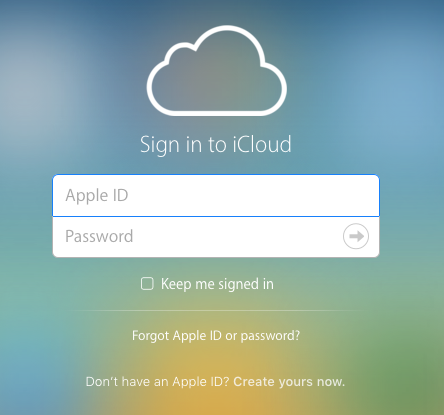
Izvēlieties Pasts.
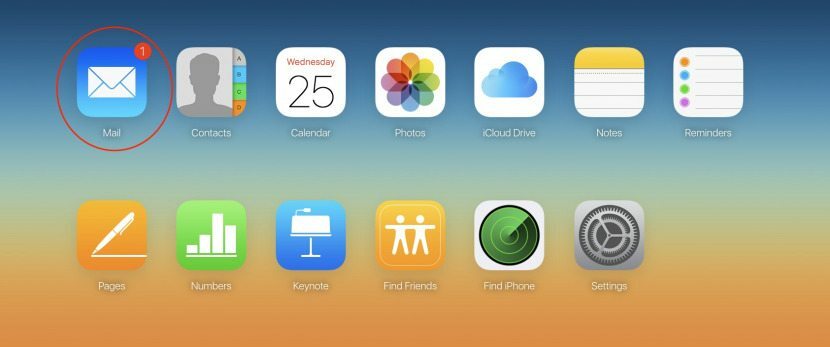
Apakšējā kreisajā stūrī pieskarieties ikonai Iestatījumi, kas izskatās kā zobrats.
Atlasiet Preferences.
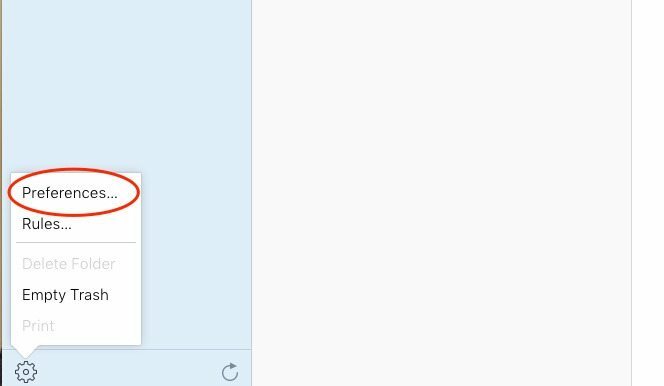
Augšpusē izvēlieties cilni Brīvdienas.
Atzīmējiet izvēles rūtiņu “Automātiski atbildēt uz ziņojumiem, kad tie ir saņemti”.
Tālāk esošajā lodziņā ierakstiet savu automātiskās atbildes e-pasta ziņojumu.
Noklikšķiniet uz Gatavs.
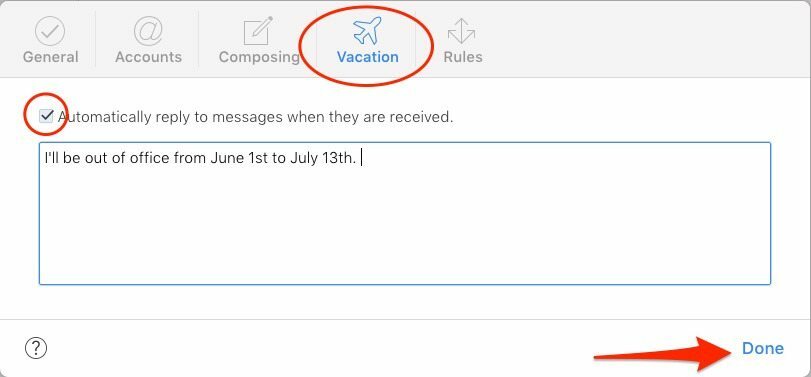
Kad atvaļinājums ir beidzies un esat atgriezies, izslēdziet iCloud atbildi ārpus biroja, noņemot atzīmi no izvēles rūtiņas “Automātiski atbildēt uz ziņojumiem…”.
Lietotnē Gmail:
Pakalpojumā Gmail ir īpaši viegli iestatīt atbildi ārpus biroja. vienkārši,
Savā iPhone tālrunī atveriet lietotni Gmail.
Pieskarieties trim horizontālajām joslām augšējā kreisajā stūrī.
Atlasiet ikonu Iestatījumi, kas izskatās pēc zobrata.
Ieslēdziet atvaļinājuma atbildētāju.
Izvēlieties sākuma un beigu datumu.
Pēc tam ierakstiet automātiskās e-pasta tematu un ziņojumu.
Ja vēlaties, varat arī izvēlēties opciju “Sūtīt atbildi tikai personām no manas kontaktpersonas”.
Augšpusē pieskarieties Saglabāt, un esat pabeidzis!
Ja iestatāt beigu datumu, atbilde ārpus biroja tiks automātiski izslēgta. Ja nē, Gmail lietotnē atveriet iestatījumus un izslēdziet Vacation Responder, pēc tam pieskarieties pie Saglabāt.
Vietnē Gmail.com:
Piesakieties vietnē Gmail.com.
Augšējā labajā stūrī pieskarieties ikonai Iestatījumi, kas izskatās kā zobrats.
Izvēlieties Iestatījumi.
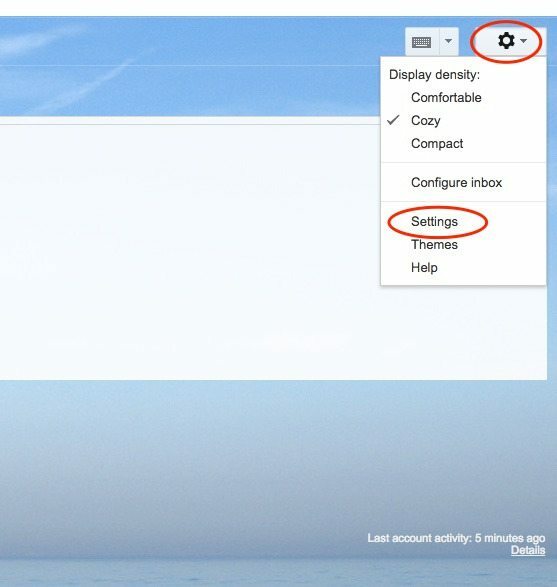
Ritiniet uz leju, līdz redzat Vacation Responder.
Atzīmējiet izvēles rūtiņu Atvaļinājuma atbildētājs ieslēgts.
Izvēlieties sākuma un (pēc izvēles) beigu datumu.
Ievadiet automātiskās atbildes e-pasta tēmas rindiņu un ziņojumu.
Ja vēlaties, varat pārbaudīt, vai automātiskās atbildes e-pasta ziņojums tiek sūtīts tikai jūsu kontaktpersonām.
Noklikšķiniet uz Saglabāt izmaiņas.
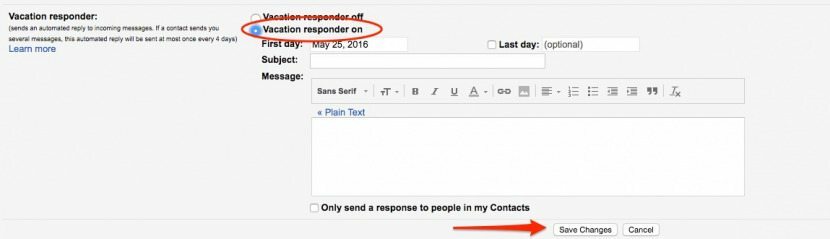
Ja iestatāt beigu datumu, jūsu ārpus biroja atbilde tiks automātiski izslēgta. Ja nē, varat veikt tās pašas darbības, lai iestatītu iestatījumus un atzīmētu izvēles rūtiņu “Atvaļinājuma atbildētājs izslēgts”. Pēc tam saglabājiet izmaiņas.
Pierakstieties vietnē Outlook.com.
Augšējā labajā stūrī pieskarieties ikonai Iestatījumi, kas izskatās kā zobrats.
Izvēlieties Automātiskās atbildes.
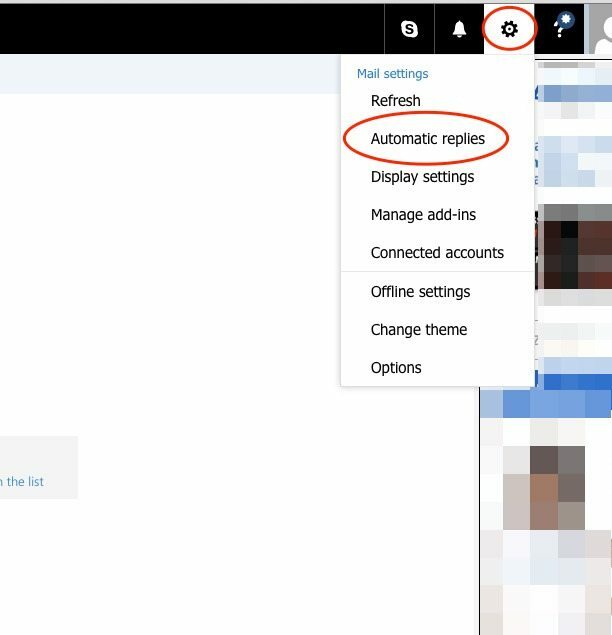
Atzīmējiet izvēles rūtiņu Sūtīt automātiskās atbildes.
Izvēlieties sākuma un beigu datumu un pēc tam atzīmējiet izvēles rūtiņu Sūtīt atbildes tikai šajā laika periodā.
Zem tā ir tukša teksta daļa. Ievadiet ziņojumu, kuru vēlaties, lai cilvēki saņemtu kā jūsu ārpus biroja atbildi.
Varat atzīmēt izvēles rūtiņu, lai nosūtītu Ooo atbildes visiem vai tikai savām kontaktpersonām.
Kad esat pabeidzis, augšpusē noklikšķiniet uz Labi.

Ja iestatīsiet sākuma un beigu laiku un atzīmēsiet izvēles rūtiņu “Sūtīt atbildes tikai šajā laika periodā”, jūsu ārpus biroja atbilde tiks automātiski izslēgta. Ja nē, varat viegli izslēgt, atkārtoti apmeklējot iestatījumus, noklikšķinot uz Automātiskās atbildes un atzīmējot izvēles rūtiņu “Nesūtīt automātiskās atbildes”.
Piesakieties vietnē Yahoo.com.
Augšējā labajā stūrī noklikšķiniet uz ikonas Iestatījumi, kas izskatās kā zobrats.
Atlasiet Iestatījumi.
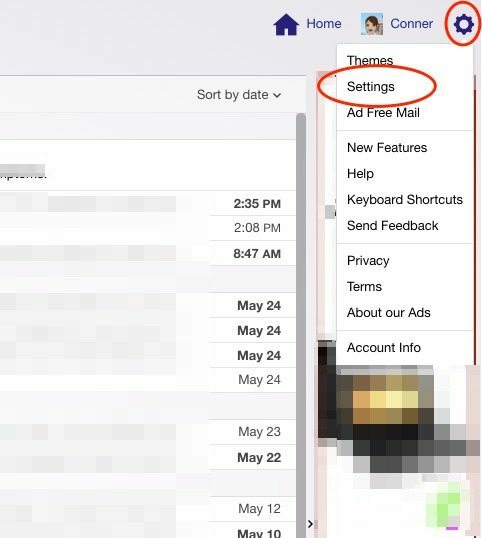
Izvēlieties Vacation Response.
Atzīmējiet opciju Iespējot šajos datumos.
Iestatiet savus datumus.
Zem tā ievadiet savu automātiskās atbildes e-pasta ziņojumu.
Varat arī nosūtīt sev parauga kopiju un iestatīt dažādas atbildes e-pastiem, kas nāk no konkrētiem domēniem.
Kad esat pabeidzis, noklikšķiniet uz Saglabāt.
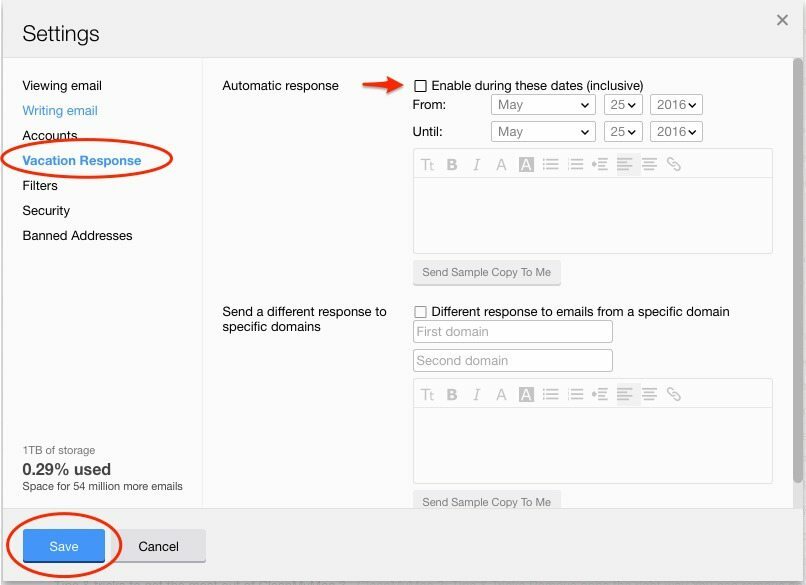
Jūsu ārpus biroja atvaļinājuma atbildei vajadzētu automātiski izslēgties pēc beigu datuma. Taču varat arī atkārtoti apmeklēt šo vietu sadaļā Iestatījumi, lai to manuāli izslēgtu, noņemot atzīmi no izvēles rūtiņas “Iespējot šajos datumos” un noklikšķinot uz Saglabāt.
Ja pārvaldāt visus savus kontus no iPhone un Mac lietojumprogrammas Mail, varat izveidot “kārtulu”, kas darbosies kā automātiskā e-pasta atbilde ārpus biroja. Tas nav tik vienkārši, kā vērsties tieši pie e-pasta pakalpojumu sniedzēja, taču tas paveiks visu tas pats un neļaus jums iestatīt vairākas atbildes ārpus biroja katram e-pastam kontiem. Lūk, kā to izdarīt:
Savā Mac datorā atveriet lietotni Mail.
Augšējā izvēlņu joslā noklikšķiniet uz Mail un atlasiet Preferences.
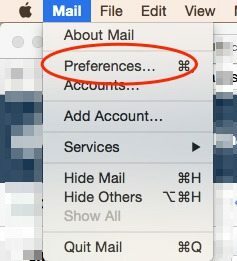
Izvēlieties Noteikumi.
Atlasiet Pievienot kārtulu.
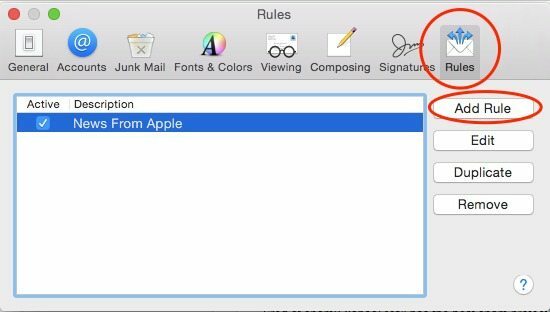
Sniedziet tai aprakstu, piemēram, Atbilde ārpus biroja.
Ja noklusējuma iestatījums ir Jebkurš adresāts, noklikšķiniet un izvēlieties Katrs ziņojums.
Zem tā mainiet Pārvietot ziņojumu uz Atbildēt uz ziņojumu.
Noklikšķiniet uz Atbildēt ziņojuma tekstu…
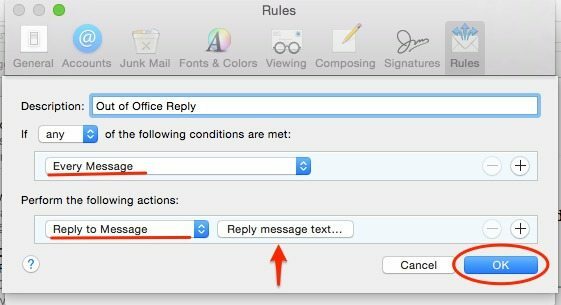
Ievadiet e-pasta atbildi, kuru vēlaties redzēt cilvēkiem, saņemot atbildi ārpus biroja. Noklikšķiniet uz Labi.
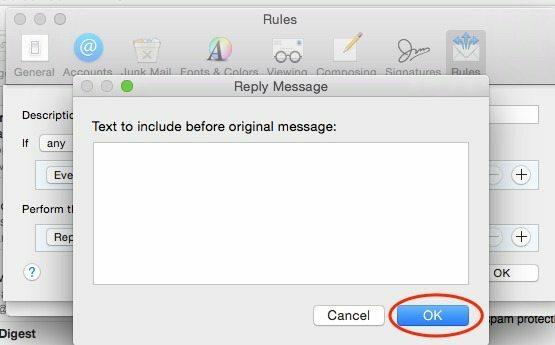
Vēlreiz noklikšķiniet uz Labi, lai pabeigtu kārtulas izveidi.
Šeit tas kļūst sarežģīti:
Tas jautās, vai vēlaties piemērot noteikumus ziņojumiem atlasītajās iesūtnēs. Izvēlieties Nepiesakieties. Es atkārtoju, izvēlieties Nepiesakieties. (Ja izvēlaties Lietot, ikviena persona jūsu iesūtnē saņems jūsu ārpus biroja atbildi. Izvēloties Nelietot, atbildes ārpus biroja saņems tikai par jauniem ziņojumiem.)
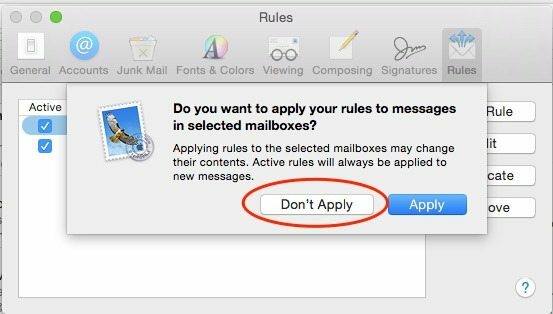
Lai nosūtītu atbildes ārpus biroja tikai uz noteiktiem e-pastiem:
Izpildiet iepriekš sniegtos norādījumus, līdz saņemat katru ziņojumu. Katra ziņojuma vietā izvēlieties Kam.
Nākamajā lodziņā izvēlieties “ir vienāds ar” un ievadiet savu e-pasta adresi kontam, uz kuru vēlaties nosūtīt atbildes ārpus biroja.
Ja jums tas jāiestata vairākām e-pasta adresēm, noklikšķiniet uz pluszīmes un atkārtojiet.
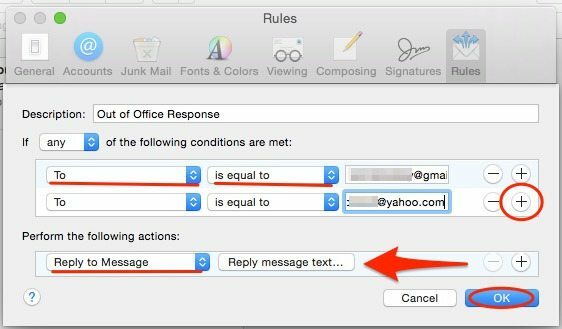
Pēc tam turpiniet saskaņā ar iepriekš sniegtajiem norādījumiem.
Lai izslēgtu šo atbildi ārpus biroja, jums vēlreiz jāatver Preference, jāatlasa Noteikumi un jānoņem atzīme ārpus biroja atbildes kārtulai.
Pašlaik tas darbojas tikai tad, ja jūsu mobilo sakaru operators ir Verizon. Lai to izdarītu,
Atveriet App Store savā iPhone tālrunī.
Lejupielādēt Verizon Messages+
Atverot lietotni, jums būs jāievada savs numurs. Pēc tam jūs saņemsit apstiprinājuma kodu, lai ievadītu. Tas jūs pieteiks.
Pieskarieties trim horizontālajām joslām augšējā kreisajā stūrī.
Atlasiet Automātiskā atbilde.
Izvēlieties Pievienot jaunu ziņojumu un uzrakstiet automātisko teksta atbildi, kuru vēlaties nosūtīt.
Augšpusē ieslēdziet automātisko atbildi.
Iestatiet datumu apakšā sadaļā Līdz. Automātiskā atbilde tiks izslēgta jūsu izvēlētajā dienā.
Pieskarieties vienumam Gatavs.
Jūsu automātiskās atbildes īsziņa tiks automātiski izslēgta atlasītajā dienā. Vai arī varat pāriet uz to pašu vietu lietotnē un jebkurā laikā izslēgt automātisko atbildi.